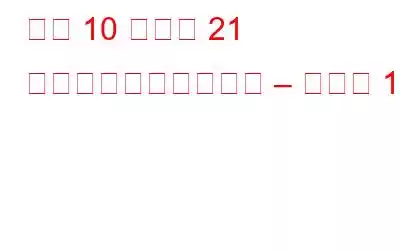お気に入りの映画をラップトップで見るのとホームシアターで見るのでは大きな違いがあることに、ほとんどの人が同意するでしょう。のんびりとした日曜の午後、一人でいるときは、お気に入りのソファに横になって、家の快適さから映画や番組を鑑賞したいだけです。一方、友人や愛する人と充実した時間を過ごしたい場合は、ホーム シアターの方が断然優れています。
ただし、Windows マシンには最高の DVD 書き込みソフトウェアがインストールされている必要があります。時間を節約でき、より大きな画面で視聴できるようになります。ただし、必要なファイルを DVD に書き込むのにはそれほど時間はかかりません。ただし、適切な種類のソフトウェアを選択すると、作業をさらに簡素化できます。選択に役立つように、Windows 10、Windows 7、およびその他の Windows バージョン向けの 11 の最高の無料 DVD 書き込みソフトウェアをリストに挙げます。
こちらもお読みください: コンピューターを健全にするためのコンピューター クリーナー ソフトウェア
2022 年ベスト DVD 書き込みソフトウェア
1. BurnAware:
BurnAware は、CD、DVD、および Blu-ray ディスクを作成するためのワンストップ ソリューションです。このツールは、ブータブル ディスク、高品質のオーディオおよびビデオ CD/DVD の作成に役立ちます。パワー ユーザー向けに、ブート設定、UDF パーティションとバージョン、データ リカバリ、ディスク スパンニングなどの高度なオプションを利用できます。 BurnAware は個人ユーザーにとっては無料です。 Windows で DVD を書き込むための最適なソフトウェアをお探しの場合、検索はここで終了します。
ここで BurnAware を購入してください
2. Ashampoo Burning Studio:
Ashampoo は、マルチディスク バックアップと統合オーディオ CD リッパーも提供する、最も有利な CD および DVD ライターの 1 つです。このツールは、実行に向けて直接作業するための最もシンプルなインターフェイスを提供することで、CD/DVD を書き込む複雑さを軽減することを目的としています。 Ashampoo は、ユーティリティ ツールの分野での製品と、ディスク書き込みでも同じレベルの品質を提供することで人気があります。
Ashampoo Burning Studio はこちらから購入できます
3. Windows 用 DVD 作成:
iSkysoft は、Windows 10 、7 およびその他のバージョン用の人気のある DVD 作成ソフトウェアです。 iSkysoft には、お持ちの通常のビデオや音楽コレクションから目的の DVD を作成するのに役立つ DVD テンプレートの優れたコレクションが含まれています。 iSkysoft は、写真にスライドショーとして再生できる鮮やかな BGM を備えたプラットフォームを提供します。
DVD Creator を入手 ここにウィンドウがあります
4. InfraRecorder:
InfraRecorder は、手間のかからない無料の Windows 用 DVD 書き込みソフトウェアで、膨大な機能を備えた無料でダウンロードできます。このツールを使用すると、カスタム情報、オーディオ、および混合モードのプロジェクトを作成し、それらを CD に書き込んだり、ディスク イメージを取得したりできます。 InfraRecorder を使用すると、SCSI/IDE バスでデバイスをスキャンし、その機能に関する情報を収集できます。
5. CDBurnerXP:
CDBurnerXP は、CD や DVD の書き込みに使用される基本的な無料アプリケーションです。 XPだけでなく、Windows 10やWindows 7でも利用できます。このツールは、書き換え可能なディスクを消去する機能に加えて、Blu-ray および HD ディスクもサポートしています。多言語インターフェイスとは別に、このアプリケーションを使用して ISO を書き込み、作成できます。このツールは、たとえ商業目的で使用されている場合でも、DVD に無料で書き込む基本的な権利を与えます。
6. Filmora ビデオ エディター:
Filmora は、Windows 10 および Windows 7 コンピューターで DVD を書き込むための最高のソフトウェアの 1 つです。ただし、これは通常、CD と DVD の書き込みをサポートするビデオ編集ツールおよびビデオ変換ツールです。ビデオをプログラムにインポートして編集できます。また、エフェクトを適用してビデオを CD または DVD にエクスポートしたり、テレビで再生したりすることもできます。探しているあらゆる種類のアクションを 1 つのウィンドウで実行できます。
7. True Burner:
True Burner は、インターフェイスを通じて明確に定義された Windows 10 および Windows 7 用の簡単で無料の DVD 書き込みソフトウェアです。 True Burner は、通常の CD DVD および Blu-ray ディスクの作成とは別に、ブータブル ディスクの作成やマルチセッション ディスクの書き込みなどの高度な書き込みタスクも実行します。これにより、さまざまなファイル システムを使用して、標準のマルチ セッションおよびブート可能な CD、DVD、および Blu-ray ディスクを作成できます。
8. DVD Flick:
DVD Flick は、基本的でありながら最高の DVD 書き込みソフトウェアの 1 つであり、マシンで利用可能なすべてのビデオ ファイルを取得して、家庭用 DVD プレーヤーに適した再生 DVD に変換します。 、ホームシネマ、メディアセンター。 DVD Flick では、ナビゲーションを改善するためにカスタムのオーディオと字幕を追加できます。
9. ImgBurn:
ImgBurn は、読み取り、書き込み、検証、検出を可能にする最も単純な形式のディスク書き込みアプリケーションです。魅力的なインターフェイスではないかもしれませんが、あなたが探しているあらゆる機能を提供します。 ImgBurn を使用すると、サポートされている任意のファイル タイプからオーディオ ディスクを書き込むことができます。ツールはパッケージです
10. DeepBurner:
DeepBurner は、自動実行やラベルの印刷の煩わしさから解放される高度なディスク書き込みユーティリティです。このツールを使用すると、データ ディスク、ISO イメージ、バックアップ、フォト アルバムの作成など、さまざまなタスクを 1 つのウィンドウ インターフェイスから実行できます。 DeepBurner では、この専門的なツールを使用してビデオ DVD を作成することもできます。このアプリケーションには、DeepBurner Free と Pro の 2 つのバージョンがあります。
出典: Majorgeeks.com11. AnyBurn:
目をチカチカさせずにコマンドを実行するだけのコア CD および DVD バーナーをお探しなら、AnyBurn が最適に設計されています。このツールは、インストールの必要がない、完全に機能するポータブル バージョンでも利用できます。ファイルの抽出が完了するとすぐに、またはファイルがフラッシュドライブにある場合でも機能します。 AnyBurn は、32 ビット Windows オペレーティング システムと 64 ビット Windows オペレーティング システムという 2 つのサポートされているオペレーティング システムで利用できます。
全体として、受け取ったアプリケーションを通じてディスクを準備することは必須ではありません。ハードウェアメーカーから。従来のディスク書き込み方法よりも便利、無料、高速なアプリケーションがたくさんあります。これらは、オーディオ CD またはビデオ DVD の書き込み方法を変更できる、テストおよび検証済みのアプリケーションです。ただし、多くのアプリには有料版があり、高度な機能を実際に試すことができます。テクノロジーに興味がある場合は、よく理解しておく価値があるかもしれません。
読み取り: 0